Ako planirate nabaviti drugi monitorza vašu je radnu stanicu uvijek dobra ideja nabaviti onu koja podržava istu razlučivost kao i monitor s kojim ga namjeravate koristiti. Kada su u sustavu Windows 10 postavljeni više monitora, morate ih poravnati tako da njihovi rubovi budu jedan pored drugog. Ovo omogućava da se pokazivač miša lako pomiče između njih. Nažalost, ako monitori nisu iste razlučivosti, rub jednog će biti manje od drugog. Nećete moći pomicati pokazivač između različitih monitora razlučivosti po rubu koji se ne usklađuje. To će se najviše primijetiti duž uglova.

Da biste to riješili, potrebna vam je aplikacija pod nazivom MouseUnSnag. To čini dvije stvari; omogućuje vam pomicanje pokazivača između monitora različitih razlučivosti kao da se njihovi rubovi savršeno slažu i onemogućava ljepljivi rub koji Windows 10 ima između monitora.
Pomicanje pokazivača između monitora različitih razlučivosti
Preuzmite i pokrenite MouseUnSnag. Ne može se svesti na sistemsku traku, ali možete smanjiti prozor aplikacije. Ako ga držite otvorenim, prikazat će vam koordinate vašeg miša. Jednom kada se aplikacija pokrene, moći ćete pomicati pokazivač između različitih monitora razlučivosti kao da su oba imala istu razlučivost i njihovi se rubovi postavljaju po kutu.
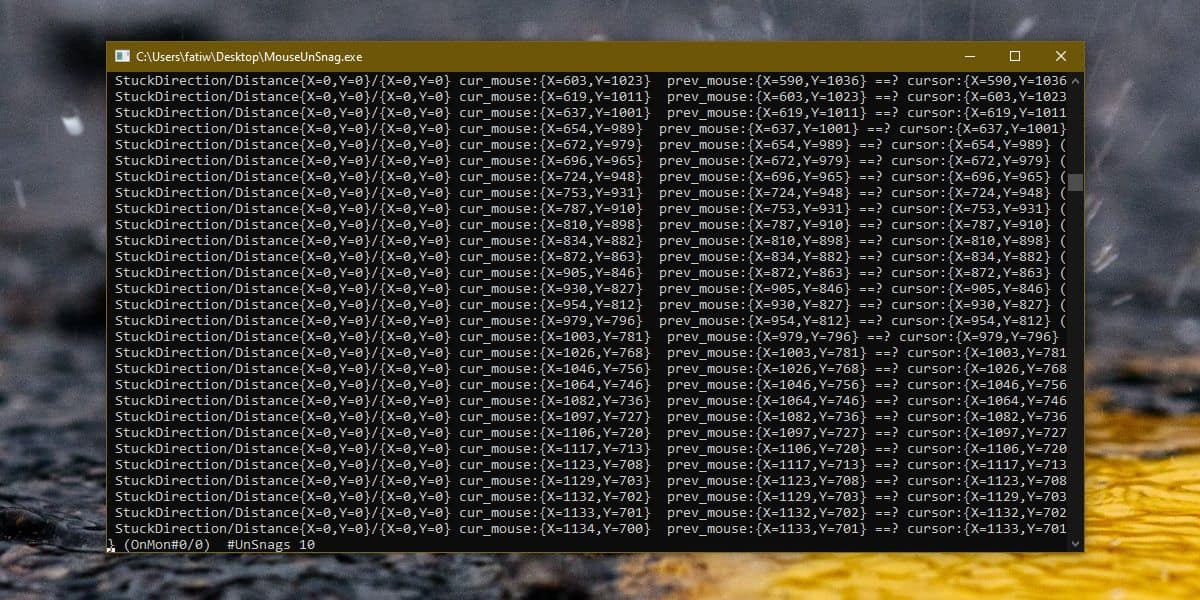
S obzirom na to da radite najmanje s dva monitora, možete pomaknuti prozor MouseUnSnag na svoj sekundarni monitor kako biste ga izbjegli.
Windows 10 ima izvrsnu podršku za višestrukemonitore, ali to bi trebalo pružiti nešto što omogućava korisnicima da udobnije rade s monitorima koji nisu iste rezolucije. Možda bi bilo dobro kupiti drugi monitor koji je iste rezolucije kao i prvi, ali korisnik će možda htjeti nadograditi na UHD ili čak 4K monitore. Rad s monitorom visoke razlučivosti i onim sa nižom rezolucijom ne bi trebao doći sa ovakvim trenjem.
Način na koji se kursor odbija kretati između anprazno područje ruba zaslona na kojem se drugi zaslon ne nalazi, kako bi trebao raditi. Namjerno bi, međutim, trebao postojati isključeni prekidač. Ponašanje nije teško "popraviti" i Windows 10 lako može dodati opciju da se omogući nešto poput MouseUnSnag. To može biti i davanje korisniku načina da onemoguće ljepljiv rub, što pomicanje pokazivača između monitora iste rezolucije čini malo neugodnim.













komentari